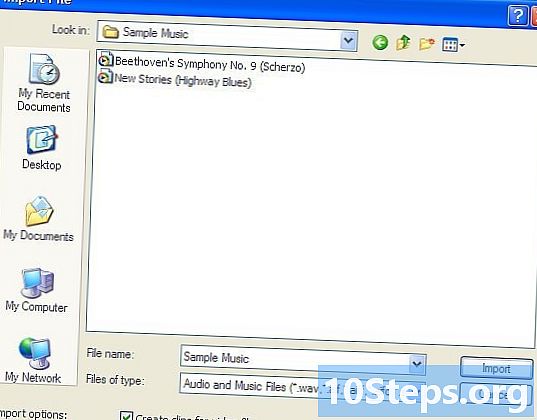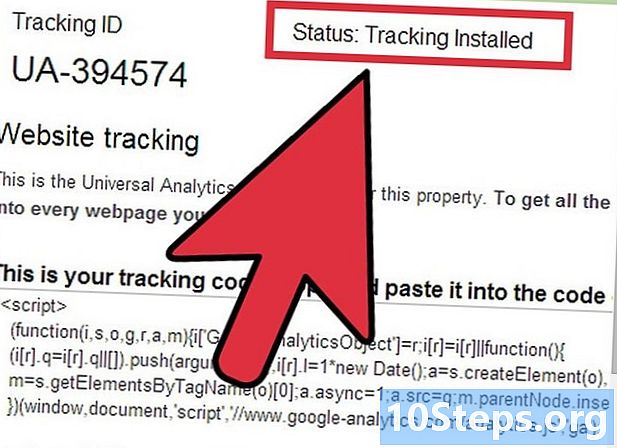உள்ளடக்கம்
தொலைபேசிகளை மாற்றும்போது, பலர் பழைய சாதனத்திலிருந்து புதிய செய்திகளுக்கு குறுஞ்செய்திகளை (எஸ்எம்எஸ்) மாற்ற விரும்புகிறார்கள். இந்த செயல்பாட்டை இலவசமாகச் செய்யும் பல பயன்பாடுகள் பிளே ஸ்டோரில் உள்ளன; சாம்சங் ஸ்மார்ட்போனின் பயனர்கள் ஸ்மார்ட் ஸ்விட்ச் பயன்பாட்டைப் பயன்படுத்தி செல்போன்களுக்கு இடையில் வயர்லெஸ் பரிமாற்றத்தை மேற்கொள்ளலாம்.
படிகள்
2 இன் முறை 1: பரிமாற்ற பயன்பாட்டைப் பயன்படுத்துதல்
பழைய Android இல் ஒரு SMS காப்பு நிரலைப் பதிவிறக்கவும். ஒரு ஸ்மார்ட்போனிலிருந்து இன்னொருவருக்கு செய்திகளை மாற்றுவதற்கான விரைவான வழி, வேலையைச் செய்யும் பயன்பாட்டைப் பயன்படுத்துவது; அதிகாரப்பூர்வ பரிமாற்ற முறை எதுவும் இல்லாததால், பிளே ஸ்டோரில் பல உள்ளன. “எஸ்எம்எஸ் காப்பு +” மற்றும் “எஸ்எம்எஸ் காப்பு மற்றும் மீட்டமை” ஆகியவை சிறந்தவை.

பழைய தொலைபேசியில் காப்புப்பிரதியைச் செய்ய பயன்பாட்டைத் திறக்கவும். இந்த செயல்முறை "எஸ்எம்எஸ் காப்பு +" மற்றும் "எஸ்எம்எஸ் காப்புப்பிரதி & மீட்டமை"; இரண்டும் கீழே விவரிக்கப்பட்டுள்ளன.
உங்கள் ஜிமெயில் கணக்கில் (எஸ்எம்எஸ் காப்பு +) நிரலை இணைக்கவும். எஸ்எம்எஸ் காப்புப்பிரதி + உரை செய்திகளின் நகல்களை உருவாக்கி அவற்றை ஜிமெயில் கணக்கில் சேமிக்கும்; சரியான கணக்கைத் தேர்ந்தெடுக்க “இணை” என்பதைத் தொடவும். Android சாதனத்தில் உள்நுழைந்துள்ள அதே ஜிமெயில் முகவரியைப் பயன்படுத்தவும், மறுசீரமைப்பின் போது இந்த செயல்முறை மிகவும் நடைமுறைக்குரியதாக இருக்கும்.

காப்புப்பிரதியைத் தொடங்கவும். செயல்முறையைத் தொடங்க "காப்புப்பிரதி" என்பதைத் தொடவும் (இரண்டு பயன்பாடுகளுக்கும் பொருந்தும்).
காப்பு இருப்பிடத்தை அமைக்கவும் (எஸ்எம்எஸ் காப்புப்பிரதி மற்றும் மீட்டமை மட்டும்). நிரல் எஸ்எம்எஸ் க்கான உள்ளூர் காப்பு கோப்பை உருவாக்கும், இது பயனர் மேகக்கணி சேமிப்பக சேவையில் சேமிக்க முடியும்.
- மேகக்கணி சேமிப்பக சேவையைத் தேர்வுசெய்ய "உள்ளூர் காப்புப்பிரதி மற்றும் பதிவேற்றம்" என்பதைத் தொடவும் அல்லது காப்புப் பிரதி கோப்பை உங்களுக்கு அனுப்பவும்.
- "எம்எம்எஸ் செய்திகளைச் சேர்" பெட்டியைச் சரிபார்க்கவும், இதனால் குழு செய்திகளும் இணைப்புகளும் சேர்க்கப்படும்.

காப்புப்பிரதி முடிவடையும் வரை காத்திருங்கள், நகலெடுக்க அதிகமான செய்திகள் இருந்தால் சிறிது நேரம் ஆகலாம். எம்.எம்.எஸ்ஸின் காப்புப் பிரதி எடுக்க வேண்டியது அவசியம் என்று நீங்கள் நினைக்கவில்லை என்றால், இந்த விருப்பத்தைத் தேர்வுநீக்கவும்; கோப்பு உருவாக்கும் நேரம் குறைக்கப்படும்.
காப்புப் பிரதி கோப்பை புதிய ஸ்மார்ட்போனுக்கு மாற்றவும் (எஸ்எம்எஸ் காப்பு மற்றும் மீட்டமை மட்டும்). உருவாக்கியதும், அதை நீங்கள் வாங்கிய Android சாதனத்திற்கு அனுப்ப வேண்டும்; காப்புப் பிரதி எடுக்கும்போது நீங்கள் ஒரு உள்ளூர் கோப்பை உருவாக்கினால், உங்கள் ஸ்மார்ட்போனை கணினியுடன் இணைத்து, எக்ஸ்எம்எல் உருப்படியை "SMSBackupRestore" கோப்புறையிலிருந்து புதிய தொலைபேசியில் நகலெடுக்கவும். நீங்கள் மேகக்கணி சேமிப்பக சேவையில் பதிவேற்றப்பட்டிருந்தால், இடமாற்றம் செய்வதைப் பற்றி கவலைப்பட வேண்டாம்.
- அண்ட்ராய்டை கணினியுடன் இணைத்த பிறகு, அதை “இந்த கணினி” சாளரத்தில் (விண்டோஸ்) அல்லது டெஸ்க்டாப்பில் (மேக்) அணுகலாம். புதிய சாதனத்திற்கு எக்ஸ்எம்எல்லை நகலெடுக்கும்போது, அதை எளிதாகக் கண்டுபிடிக்க சாதனத்தின் வீட்டு அடைவில் வைக்கவும்.
இப்போது, நீங்கள் வாங்கிய தொலைபேசியில் அதே எஸ்எம்எஸ் காப்பு பயன்பாட்டை நிறுவவும்.
- எஸ்எம்எஸ் காப்புப்பிரதி + ஐப் பயன்படுத்தும்போது, புதிய சாதனத்தை அதே Google கணக்கில் இணைக்கவும்.
செய்தி மீட்பு செயல்முறையைத் தொடங்க "மீட்டமை" என்பதைத் தொடவும். இரண்டு பயன்பாடுகளும் அவற்றின் முக்கிய திரைகளில் செயல்பாட்டுடன் ஒரு பொத்தானைக் கொண்டிருக்கும்; தொடங்குவதற்கு அதைத் தேர்ந்தெடுக்கவும்.
காப்பு கோப்பைத் தேர்ந்தெடுக்கவும் (எஸ்எம்எஸ் காப்பு மற்றும் மீட்டமைப்பில்). மறுசீரமைப்பு செயல்முறை தொடங்கியதும், மீட்டமைக்க கோப்பைத் தேர்வு செய்யுமாறு கேட்கப்படுவீர்கள்; நீங்கள் ஏற்கனவே அதை சாதனத்தில் நகலெடுத்திருந்தால், கோப்பு மேலாளரைப் பயன்படுத்தவும் (இது தானாகத் திறக்கும்) அதைத் தேர்ந்தெடுக்கவும். நீங்கள் அதை மேகக்கணி சேமிப்பகத்திற்கு மாற்றினால், “⋮” ஐத் தட்டி தொடர்புடைய சேவையைத் தேர்வுசெய்க.
உரைச் செய்தியின் இயல்புநிலையாக காப்புப் பயன்பாட்டை அமைக்கவும். மறுசீரமைப்பிற்கு முன் விருப்பம் காண்பிக்கப்படும், மேலும் தொடர நீங்கள் ஏற்றுக்கொள்ள வேண்டும்; இருப்பினும், செயல்முறை முடிந்ததும், நீங்கள் விரும்பும் வேறு எதையும் பயன்படுத்தலாம்.
எஸ்எம்எஸ் மறுசீரமைப்பு முடிவடையும் வரை காத்திருங்கள். இதற்கு சிறிது நேரம் ஆகலாம், குறிப்பாக காப்பு கோப்பு பெரியதாக இருந்தால்.
உரை செய்திகளை அணுக பயன்பாட்டில் திரும்பவும். மறுசீரமைப்பு முடிந்ததும், முன்னிருப்பாக முன்னர் பயன்படுத்தப்பட்ட எஸ்எம்எஸ் பயன்பாட்டை பயனர் அமைக்க முடியும்.
- "அமைப்புகள்" பயன்பாட்டைத் திறக்கவும்.
- "வயர்லெஸ் மற்றும் நெட்வொர்க்குகள்" பிரிவில் "மேலும்" தட்டவும்.
- நீங்கள் செய்திகளை அனுப்ப விரும்பும் நிரலைத் தேர்வுசெய்ய "நிலையான எஸ்எம்எஸ் பயன்பாடு" என்பதைத் தேர்ந்தெடுக்கவும்.
முறை 2 இன் 2: ஸ்மார்ட் சுவிட்சைப் பயன்படுத்துதல் (சாம்சங்)
பயன்பாடு என்ன செய்கிறது என்பதைக் கண்டறியவும். சாம்சங் உருவாக்கிய ஸ்மார்ட் ஸ்விட்ச், ஒரு சாம்சங் சாதனத்திலிருந்து தரவை மற்றொரு சாம்சங் சாதனத்திற்கு மாற்றும் நோக்கத்தைக் கொண்டுள்ளது (ஆனால் எந்த ஆண்ட்ராய்டு மாடலிலிருந்தும் சாம்சங்கிற்கு மாற்றவும் பயன்படுத்தலாம்). எல்லா மாடல்களும் ஆதரிக்கப்படவில்லை, மேலும் இரண்டு சாம்சங் ஸ்மார்ட்போன்களைப் பயன்படுத்தும் போது நிரல் சிறப்பாக செயல்படும்.
இரண்டு தொலைபேசிகளிலும் ஸ்மார்ட் சுவிட்சை நிறுவவும். விரைவான பரிமாற்றத்தை செய்ய இருவரும் பயன்பாட்டை நிறுவ வேண்டும்; இது பிளே ஸ்டோரில் இலவசம், மேலும் சாம்சங்ஸின் பெரும்பகுதி ஏற்கனவே அதை தொழிற்சாலையில் நிறுவியிருக்கும்.
- ஸ்மார்ட் சுவிட்ச் சில உற்பத்தியாளர்களுடன் வேலை செய்யாமல் போகலாம்; அப்படியானால், எஸ்எம்எஸ் மாற்ற முந்தைய முறையைப் பயன்படுத்தவும்.
ஒருவருக்கொருவர் இணைக்க இரண்டு பயன்பாடுகளிலும் "Android சாதனம்" என்பதைத் தேர்ந்தெடுக்கவும்.
செல்போன்களை 10 செ.மீ இடைவெளியில் வைக்கவும். ஸ்மார்ட் சுவிட்ச் ஒரு புளூடூத் இணைப்பை நிறுவ NFC தொழில்நுட்பத்தைப் பயன்படுத்துகிறது, இது சாதனங்கள் ஒருவருக்கொருவர் நெருக்கமாக இருக்கும்போது மிகவும் பயனுள்ளதாக இருக்கும்.
இரண்டு ஸ்மார்ட்போன்களிலும் "தொடங்கு" என்பதைத் தட்டவும். அனுப்பும் சாதனத்தை நீங்கள் தேர்வு செய்ய வேண்டும்.
பழைய சாதனத்தை “அனுப்பும் சாதனம்” என உள்ளமைக்கவும்.
புதியது “இலக்கு சாதனம்” ஆக இருக்கும்.
கோப்பை அனுப்பும் செல்போனில், "இணை" என்பதைத் தேர்ந்தெடுக்கவும். பின் குறியீடு காண்பிக்கப்படும்.
மற்ற தொலைபேசியில் "அடுத்து" தட்டவும். இணைப்பு தானாக செய்யப்படாவிட்டால் பின் குறியீட்டை உள்ளிடவும்; மாற்றக்கூடிய தரவுகளின் பட்டியல் காண்பிக்கப்படும்.
அனுப்பும் சாதனத்தில் "செய்திகள்" விருப்பம் சரிபார்க்கப்பட்டதா என சரிபார்க்கவும். உங்கள் புதிய தொலைபேசியில் மாற்ற விரும்பாத எதையும் முடக்கு.
ஸ்மார்ட்போனில் "அனுப்பு" என்பதைத் தட்டவும், அது செய்திகளை அனுப்பும், மறுபுறம் "பெறு". எஸ்எம்எஸ் (மற்றும் நீங்கள் தேர்ந்தெடுத்த மற்ற எல்லா தரவும்) புதிய சாதனத்திற்கு அனுப்பப்படும்.
“முடிந்தது” செய்திக்காக காத்திருங்கள். இடமாற்றம் வெற்றிகரமாக இருந்தது என்பதை இது குறிக்கும்; பழைய எஸ்எம்எஸ் நீங்கள் வாங்கிய ஸ்மார்ட்போனின் செய்தி பயன்பாட்டில் இருக்க வேண்டும்.